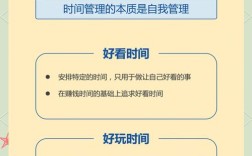CentOS系统复制指南
背景介绍
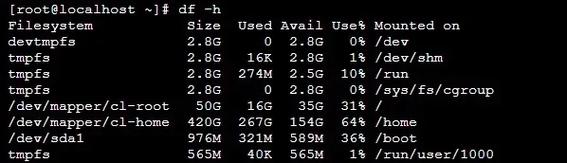
CentOS(Community Enterprise Operating System)是一个基于Red Hat Enterprise Linux (RHEL) 的开源操作系统,它以其稳定性和安全性而闻名,广泛应用于服务器环境,在实际应用中,我们有时需要将一个CentOS系统迁移到新的硬件上,或者在不同的机器之间进行系统复制,本文将详细介绍如何在CentOS系统之间进行复制。
一、准备工作
1. 确保新服务器的硬件配置与旧服务器相同或更好
在进行系统复制之前,确保新服务器的硬件配置能够满足旧服务器上所有应用的需求,如果硬件配置不同,特别是硬盘布局不同,可能会遇到一些兼容性问题。
备份旧服务器数据
在进行任何操作之前,务必对旧服务器上的所有重要数据进行备份,可以使用rsync或tar命令来创建整个系统的备份。
使用rsync备份:
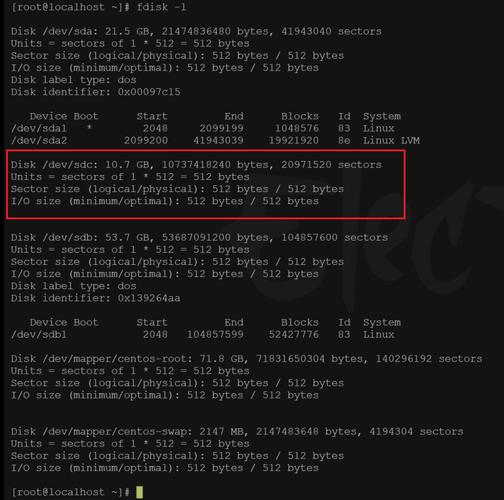
- rsync avz exclude={"/dev/*","/proc/*","/sys/*","/tmp/*","/run/*","/mnt/*","/media/*","/lost+found"} / sourceserver:/backup/
使用tar备份:
- tar cvpzf backup.tar.gz exclude=/dev exclude=/proc exclude=/sys exclude=/tmp exclude=/run exclude=/mnt exclude=/media exclude=/lost+found /
准备新服务器
在新服务器上安装与旧服务器相同版本的Centos操作系统,并确保网络配置正确。
二、复制过程
安装必要的软件
在新服务器上安装rsync等工具,以便后续操作:
- sudo yum install rsync y
传输备份文件
使用scp或rsync将备份文件传输到新服务器:
使用scp:
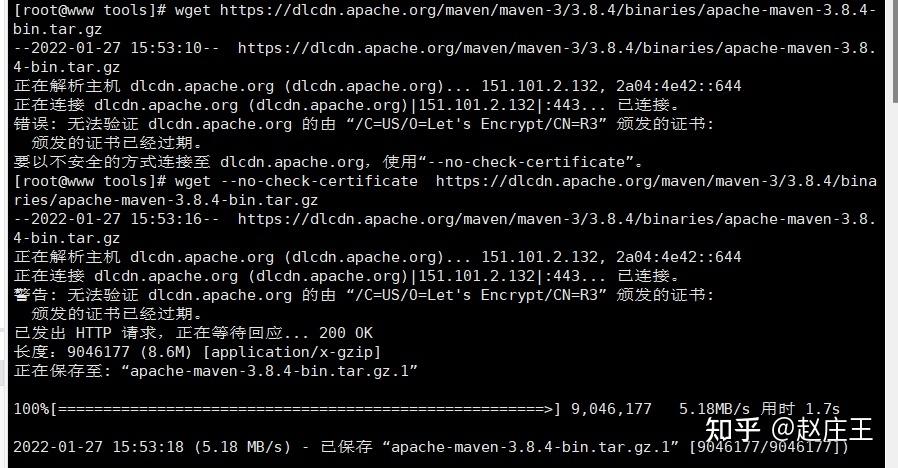
- scp user@sourceserver:/path/to/backup.tar.gz /path/to/destination/
使用rsync:
- rsync avz user@sourceserver:/path/to/backup/ /path/to/destination/
恢复备份
将备份文件解压或恢复到新服务器上的相应位置:
使用tar恢复:
- tar xvpfz backup.tar.gz C /
使用rsync恢复:
- rsync avz /path/to/backup/ /
更新引导加载程序
如果新旧服务器的硬件配置不同,可能需要更新引导加载程序的配置,编辑/etc/default/grub文件,并根据新服务器的硬件配置进行调整,然后更新引导配置:
- grub2mkconfig o /boot/grub2/grub.cfg
更新网络配置
如果新旧服务器的网络配置不同,需要修改/etc/sysconfig/networkscripts/目录下的网络配置文件,以确保网络连接正常,编辑ifcfgeth0文件:
- sudo vi /etc/sysconfig/networkscripts/ifcfgeth0
修改后重启网络服务:
- sudo systemctl restart network
检查并修复文件系统
由于硬件差异,可能会导致文件系统出现问题,使用fsck命令检查并修复文件系统:
- sudo fsck y /dev/sda1
>7.更新主机名和IP地址
如果需要,更新/etc/hosts文件中的主机名和IP地址,以确保系统能够正确解析主机名。
测试新服务器
重新启动新服务器,并进行全面测试,确保所有服务正常运行,并且功能和性能与旧服务器一致。
三、常见问题及解决方法
1. 如何在不同硬件之间复制CentOS系统?
确保新服务器的硬件配置与旧服务器相同或更好。
使用rsync或tar备份整个系统。
将备份文件传输到新服务器并恢复。
更新引导加载程序和网络配置。
检查并修复文件系统。
测试新服务器的功能和性能。
2. 如何在CentOS系统之间实现无缝复制粘贴?
如果CentOS运行在虚拟机中(如VMware或VirtualBox),安装vmwaretools或virtualboxguestadditions。
确保虚拟机和主机之间的共享剪贴板功能已启用。
在CentOS系统中,使用快捷键Ctrl+C复制,Ctrl+V粘贴,即可实现无缝复制粘贴。
四、归纳
复制CentOS系统到新服务器是一项复杂的任务,需要仔细规划和执行,通过备份旧系统、准备新服务器、传输备份文件、恢复系统、更新配置和测试,可以成功完成系统复制,还可以利用虚拟机工具实现CentOS与Windows之间的无缝复制粘贴,提高工作效率,希望本文提供的指南能够帮助你顺利完成CentOS系统的复制和迁移。